Jednym z typowych problemów, z którymi borykają się użytkownicy Apple, są trudności z połączeniem Apple Watch W przypadku iPhone'a, który sprawia, że tracą wiele wspaniałych korzyści, a jeśli Twój inteligentny zegarek Apple nie łączy się z Twoim iPhonem, oto kilka prostych rozwiązań, które możesz spróbować rozwiązać problem parowania Apple Watch z iPhonem.

Sprawdź połączenie na Apple Watch

Możesz nie otrzymywać powiadomień, wiadomości, a nawet połączeń, ponieważ zegarek nie jest połączony, więc zacznijmy od sprawdzenia stanu połączenia na Apple Smart Watch przez:
- Przesuń palcem w górę na ekranie Apple Watch
- W Centrum sterowania zobaczysz jedną z następujących ikon
- Czerwona ikona iPhone'a lub „X” oznacza rozłączenie
- Zielona ikona iPhone'a oznacza, że zegarek jest połączony z urządzeniem
- Jeśli zobaczysz czerwony znak, zbliż oba urządzenia do siebie
- Jeśli problem nie ustąpi, wypróbuj następne rozwiązania
Sprawdź ustawienia na zegarku i iPhonie
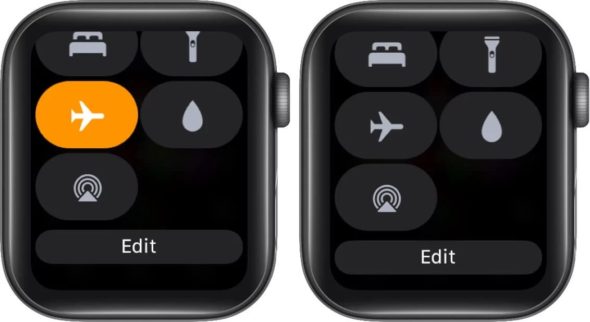
IPhone korzysta z połączenia Bluetooth lub sieci Wi-Fi, aby połączyć się z Apple Watch, a problem z którymkolwiek z nich może spowodować połączenie między iPhonem a Apple Watch, więc musisz wykonać badanie, aby znaleźć przyczynę problem w następujący sposób:
- Tryb samolotowy: Jeśli jest pomarańczowy, musisz go wyłączyć, ponieważ wyłącza wszystkie połączenia w zegarku i urządzeniu.
- Połączenie WiFi: Gdy Wi-Fi jest niebieskie, oznacza to, że zegarek jest podłączony do sieci, a jeśli jest inaczej, kliknij ikonę Wi-Fi i rozpocznij parowanie z iPhonem i odwrotnie.
- Połączenie Bluetooth: Upewnij się, że bluetooth na iPhonie jest niebieski, co oznacza, że jest włączony.
Czasami zresetowanie ustawień sieciowych może rozwiązać problem z parowaniem, jeśli to nie zadziała, przejdź do kolejnych rozwiązań.
Uruchom ponownie zegarek i iPhone'a
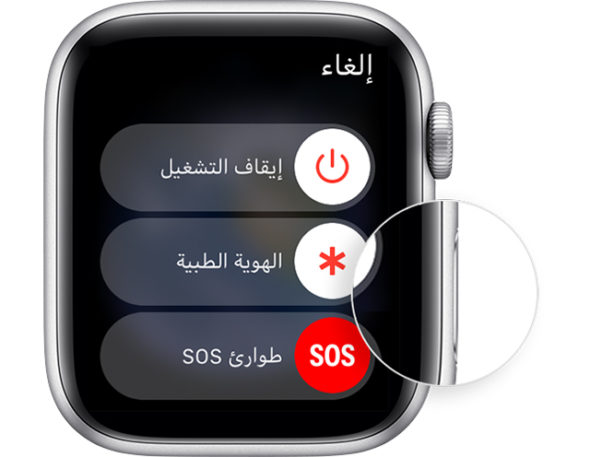
Po przeprowadzeniu niezbędnych kontroli nadszedł czas, aby wypróbować najbardziej powszechne i płynne rozwiązanie dowolnego problemu, musisz ponownie uruchomić zarówno iPhone'a, jak i inteligentny zegarek Apple, ponieważ ten bardzo prosty krok może przyczynić się do usunięcia błędów i naprawienia problem.
Sprawdź aktualizacje

Przyczyną problemu braku sparowania zegarka z iPhonem może być obecność błędów w systemie operacyjnym, czy to iOS czy watchOS, a ponieważ Apple wyróżnia się w wykrywaniu problemów i ich poprawianiu poprzez aktualizacje, kolejny krok, którego potrzebujesz do zrobienia to aktualizacja do najnowszego systemu operacyjnego, czy to w zegarku, czy w urządzeniu.
Zresetuj ustawienia sieciowe iPhone'a
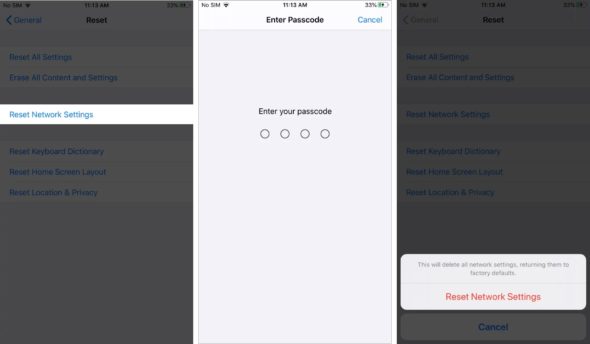
Zwykle iPhone przechowuje wszystkie informacje o podłączonych sieciach, aby następnym razem połączyć je bardziej płynnie, jednak dane te mogą czasami zostać uszkodzone i może uniemożliwić Apple Watch komunikowanie się z urządzeniem i w tym celu należy zresetować ustawienia w iPhone IPhone, ale zanim zaczniemy, musisz zdać sobie sprawę, że ten krok doprowadzi do skasowania wszystkich haseł sieciowych.
- Włącz Ustawienia, a następnie dotknij Ogólne
- Przewiń w dół i dotknij Resetuj
- Wybierz Resetuj ustawienia sieciowe
- Zostaniesz poproszony o wprowadzenie hasła, aby zablokować ekran
Po ponownym podłączeniu iPhone'a do sieci Apple Watch nie będzie miał problemu z parowaniem z urządzeniem, a jeśli tak się stanie, oto ostatnie rozwiązanie.
Zresetuj Apple Smart Watch
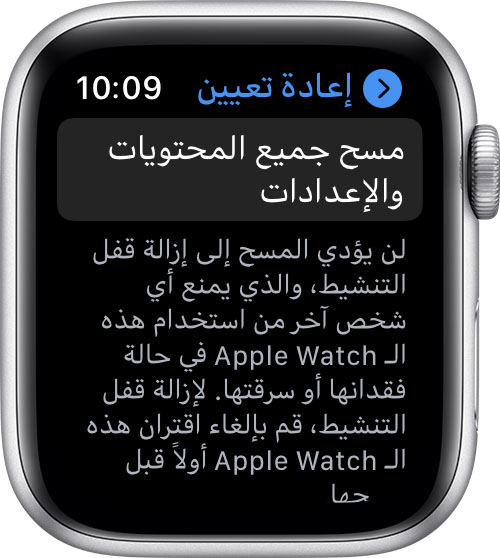
Czy problem nadal istnieje? Czas wypróbować opcję nuklearną, która polega na ponownym zresetowaniu zegarka Apple Watch na dwa sposoby:
Pierwsza metoda na godzinę
- Otwierając aplikację Ustawienia i klikając Ogólne
- Przewiń w dół i wybierz Resetuj
- Następnie dotknij opcji Wymaż zawartość i ustawienia
- Na koniec dotknij Wyczyść wszystko, aby potwierdzić czynność
Drugi sposób z iPhone'a
- Otwierając aplikację zegarka na urządzeniu.
- Kliknij kartę Mój zegarek.
- Kliknij Ogólne, a następnie Resetuj.
- Wybierz opcję Wymaż zawartość i ustawienia zegarka Apple Watch.
- Naciśnij ponownie, aby potwierdzić (możesz zostać poproszony o wprowadzenie hasła).
- Apple Watch powraca do domyślnych ustawień fabrycznych.
- Spróbuj sparować go z iPhonem, ponieważ problem już minął.
W końcu były to metody, które rozwiązałyby problemy z parowaniem Apple Watch w ciągu kilku minut, jeśli żadne z poprzednich rozwiązań nie zadziałało, musisz się połączyć Obsługiwane przez Apple Aby pomóc Ci rozwiązać ten problem.
Źródło:



11 recenzji